そのコンパクトなデザインとパフォーマンスの向上のおかげで、今ではデスクトップよりもノートパソコンを好む人が増えてきました。新しいノートPCを購入する際、ユーザーは通常、次のような要素を考慮します。
- プロセッサ、グラフィックカード、メモリ、ストレージ、バッテリーlなどのハードウェア
- スクリーン サイズと重量を含む物理的なサイズ
- ブランドと保証
- 価格
- …
一般ユーザーはストレージの容量やハードディスクの速度を気にすることが多い。 多くのファイルやプログラムを保管する必要があるユーザーには、大容量のハードディスクドライブを搭載したノートPCがお勧めです。 一方で、高速処理を望むユーザーにとっては、SSDを搭載することが必須条件となります。 従来のHDDに比べてやや高価になるかもしれませんが、高速な読み書きができる点では問題ありません。
HDDとSSDの違いの詳細については、この記事を参照してください。
SSD搭載の人気ノートパソコン
SSD搭載のノートPCを購入することを検討している場合は、参考のために高評価の製品をいくつか紹介します。
オプション1:HP Spectre x360 15 Laptop

- CPU:Intel 10th Gen. i7-10510U(8 GHz、最大4.9 GHz、8 MBキャッシュ、4コア)
- GPU:NVIDIA GeForce MX330
- RAM:16GB DDR4 RAM(2x8GB)
- ストレージ:1TB PCI NVMe M.2 SSD
- ディスプレイ:6インチ対角4K IPSマイクロエッジWLEDバックライト(3840 x 2160)
- オペレーティングシステム:Windows 10 Pro
- バッテリー:最大10時間30分のHDビデオストリーミング
- 価格:Amazonで$ 1,699.95
HP Spectre x360 15は、高性能な1Tの大容量SSDを搭載しているだけでなく、タッチスクリーンを使った2-in-1機能も優れています。 折りたたみ式のスマートなデザインで、必要に応じてタブレットとしても使用することができます。 また、指紋認証やフルサイズのバックライト付きキーボードを搭載しています。このノートパソコンがあれば、仕事の文書処理、写真/ビデオの編集、ビデオゲームなどを簡単に行うことができます。
オプション2:Dell XPS 15 FHD Laptop

- CPU:最大第10世代Intel® Core™i7-10750H(12MBキャッシュ、最大0 GHz、6コア)
- GPU:最大NVIDIA®GeForce®GTX1650Ti 4GB GDDR6
- RAM:最大32GB DDR4-2933MHz(2x16GB)
- ストレージ:最大1TB M.2 PCIe NVMe SSD
- ディスプレイ:6インチUHD +(最大3840 x 2400)InfinityEdge Touch反射防止500-Nitディスプレイ
- オペレーティングシステム:Windows 10 Home
- バッテリー:生産性アプリの使用中に最大13時間46分
- 価格:デルで59ドルから
このノートパソコンに関する詳しい情報は、デルの公式サイトでご覧いただけます。このノートパソコンを選択すると、CPU、GPU、RAM、ストレージをカスタマイズすることができます。 さらに、このノートパソコンには1TB NVMe SSDが搭載されており、システムを数秒で起動することができます。また、分割式デュアルファン冷却システムを採用し、最高のパフォーマンスを発揮できるようになっています。
オプション3:ASUS ZenBook Duo 14 UX481 FHD Laptop

- CPU:Intel Core i7-10510Uプロセッサー(8Mキャッシュ、最大9 GHz)
- GPU:NVIDIA GeForce MX250
- RAM:16GB LPDDR3 RAM
- ストレージ:1TB NVMe PCIe SSD
- ディスプレイ:14インチフルHD NanoEdgeタッチスクリーン光沢のあるメインディスプレイ
- オペレーティングシステム:Windows 10 Pro
- バッテリー:平均5時間まで
- 価格:Asusで$ 1,399.00
このノートパソコンでは、従来のキーボードデザインに加えて、バックライト付きのキーボードを採用しています。前2機種のノートPCと比較して、このキーボードにScreenPad™ Plus(12.6インチのすりガラス状のタッチスクリーン)を追加し、マルチタスク処理を最適化しています。 このデザインは、3Dアニメーターやアーティストにとって優しいです。 ただし、より大きな画面がお好みの方には向かないかもしれません。
オプション4:New Apple MacBook Pro 16″ Laptop

- CPU:第9世代6コアIntel Corei7プロセッサーまたは第9世代8コアIntelCorei9プロセッサー
- GPU:GDDR6メモリを搭載したAMD Radeon Pro 5300M / 5500Mグラフィックス
- RAM:16GB RAM
- ストレージ:512GB / 1TB SSD
- ディスプレイ:True Toneテクノロジーを搭載した16インチRetinaディスプレイ
- オペレーティングシステム:Mac OS
- バッテリー:最大11時間のワイヤレスWebブラウジングとビデオ再生。
- 価格:Amazonで$ 2,184.95から
このノートパソコンは、スペースグレーとシルバーの2つの異なるカラーバージョンを選択できます。強力なプロセッサとグラフィックカードが搭載されているため、ユーザーは3Dレンダリングやハイエンドゲーム開発などのグラフィックを多用するプロジェクトをスムーズに処理できます。
このコンピューターには、512GBと1TBのSSD容量があります。 一般的なユーザーにとっては512GBでも十分な容量ですが、ゲーム好きの方には1Tが必要かもしれませんね。 このノートパソコンの唯一の欠点は、比較的高い価格です。 しかし、もしあなたがMac OSを好み、余裕があるのであれば、購入リストに入れるべきでしょう。
オプション5:Acer Swift 3 SF314-54-56L8 14″ Laptop

- CPU:第8世代Intel Core i5-8250Uプロセッサー(最大4GHz)
- GPU:統合されたIntel UHD 620
- RAM:8GBDDR4メモリ
- ストレージ:256GB SSD
- ディスプレイ:14インチフルHD(1920 x 1080)ワイドスクリーンLEDバックライトIPSディスプレイ
- オペレーティングシステム:Windows 10 Home
- バッテリー:最大12時間のバッテリー寿命
- 価格:Amazonで$ 667.00
Acerより製造したこのSSDノートPCは、比較的安価な製品です。性能は上記のものほど強力ではありませんが、ほとんどの学生や一般ユーザーにとっては十分なものでしょう。予算が限られている場合は、それは良い選択であるはずです。さらに、この製品には、バックライト付きキーボードや指紋リーダーなど、いくつかのユーザーフレンドリーなデザインがあります。
オプション6:Razer Blade 15 Base Gaming Laptop

- CPU:第10世代Intel Core i7-10750Hプロセッサー(6コア)
- GPU:GeForce RTX 3060
- RAM:16GBデュアルチャネルDDR4-2933MHz(8GB x 2)
- ストレージ:512GB M.2 NVMe PCIe SSD
- ディスプレイ:6インチフルHD薄型ベゼルディスプレイ
- オペレーティングシステム:Windows 10 Home
- バッテリー:平均6時間
- 価格:Amazonで$ 1,699.99
Razer Blade 15は、素晴らしい性能を持つゲーミングノートPCです。予算に余裕がなければ、Basic Editionを購入することもできます。 より高いパフォーマンスを求めるのであれば、Advanced Editionをご検討ください。その違いを確認するには、Razer社の公式サイトをご覧ください。ゲーム好きの方には、お勧めの作品です。
SSD搭載のノートパソコンを管理する
新品のノートパソコンの多くは、1つのパーティションしか作成されず、このパーティションにOSがプリインストールされた状態で出荷されます。このような仕組みでは、データ管理には非常に不利になります。時間が経つにつれ、保存するデータはどんどん増えて混雑状況になるかもしれません。すべてのファイルやフォルダが同じパーティションに保存されていると、特定のファイルの検索が難しくなり、ハードディスクが無秩序になってしまうことがあります。
そこで、複数のパーティションがあれば、異なるファイルを効率的に分類することができます。例えば、ハードドライブをシステムファイル用、個人用、プログラム用の少なくとも3つのパーティションに分けることができます。また、パーティションを使ってデュアルブートOSをインストールすることもできます。
Microsoft Windowsには、ディスクやパーティションの管理に使用できる2つの組み込みツール「ディスクの管理」と「Diskpart」があります。しかし、これらのツールを使うには専門的な知識を必要とするために、一般ユーザーが使用するには難しい場合があるかもしれません。そのため、わかりに、信頼できるサードパーティのプログラムをお勧めします。
ここではMiniTool Partition Wizardをお勧めします。このソフトウェアを使うと、パーティションの作成、サイズ変更、削除を無料で行うことができます。また、新しいSSDノートパソコンに他のパーティションを作成するには、MiniTool Partition Wizardを使って、元のシステムパーティションを縮小してから、残されている未割り当て領域で新しいパーティションを作成することができます。
では、詳しい手順を見てみましょう。
ステップ1: MiniTool Partition Wizardをダウンロードして、新しいノートパソコンにインストールします。
MiniTool Partition Wizard Freeクリックしてダウンロード100%クリーン&セーフ
ステップ2:ソフトウェアを起動して、メインインターフェースに入ります。すると、ディスクマップでCドライブを選択して、左のアクションパネルから「パーティション移動/サイズ変更」機能をクリックします。
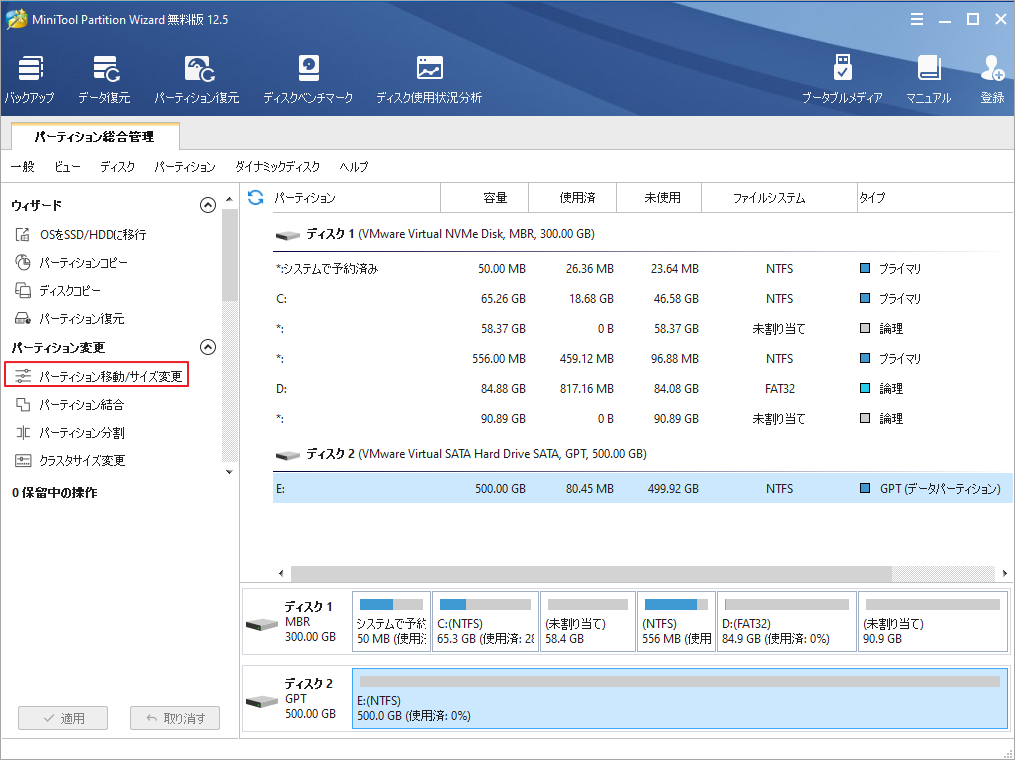
ステップ3: ポップアップウィンドウで、スライダーをドラッグするか、具体的な値を入力して、縮小する容量サイズを決めます。その後、「OK」をクリックして続行します。
ステップ 4: メインインターフェースに戻り、ディスクマップで未割り当て領域を右クリックして、「新規作成」を選択します。その後、新しいパーティションのラベル、ドライブ文字、ファイルシステム、占有サイズなどの項目を決めて、「OK」をクリックします。まだ未割り当ての領域がある場合、このステップを繰り返して、さらにパーティションを作成することができます。
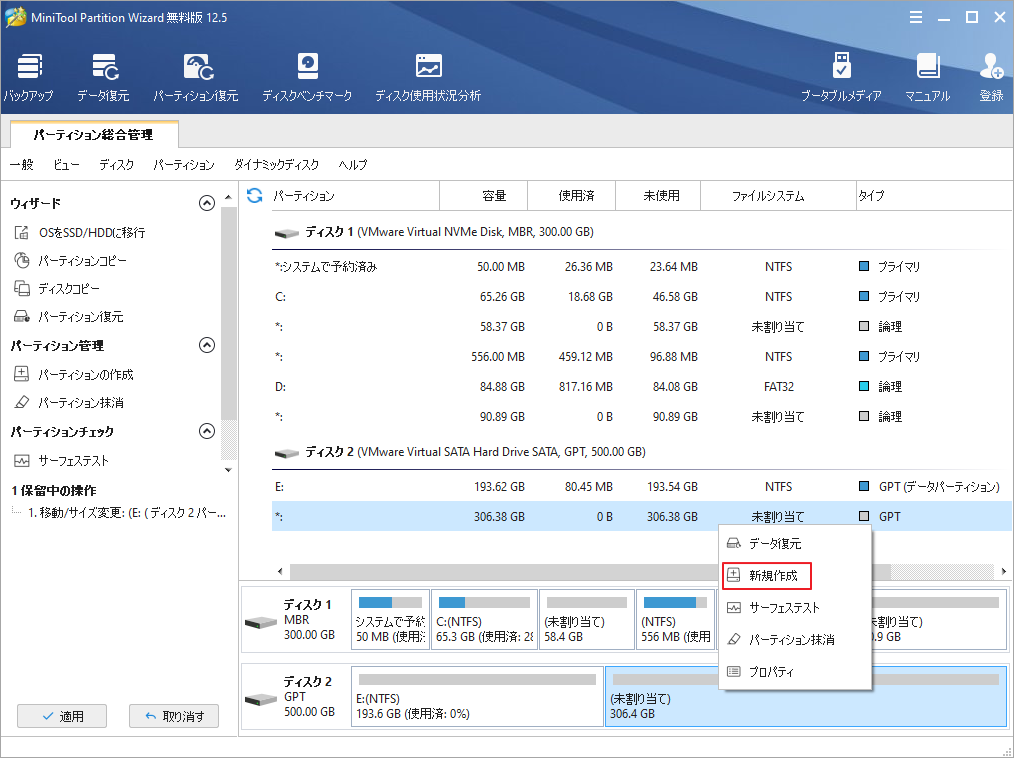
ステップ5:「適用」→「はい」→「今すぐ再起動」の順にクリックすると、保留中の操作が実行されます。
ノートパソコンが再起動したら、エクスプローラーを開いて、すべてのファイルを各パーティションに分類して保存します。
結語
この記事は性能の高いSSDノートPCをいくつか紹介しました。ご参考になされましたら幸いです。また、もしMiniToolについて何かご質問/ご意見がありましたら、お気軽に[email protected]までご連絡ください。
